








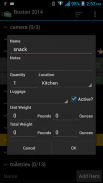

Packing List

Descriere Packing List
Lista de împachetare vă ajută să creați și să mențineți liste de împachetare. Nu numai că permite utilizatorului să creeze o listă de la zero, dar vă permite și să generați liste dintr-o listă existentă. Această aplicație vine cu mai multe liste principale de ambalare preîncărcate. Puteți deschide pur și simplu lista principală (sau orice listă existentă). Faceți clic pe elementul de meniu „Generează Listă/Modificare în masă”. Verificați articolele pe care le doriți pentru călătoria dvs. și veți avea o nouă listă de ambalare gata în cel mai scurt timp.
Puteți grupa articolele după categorie, locație și bagaje. Fiecare articol are, de asemenea, câmpuri pentru notă, cantitate și greutate. Funcțiile de schimbare în masă vă permit să editați liste mai ușor. De asemenea, puteți trimite prin e-mail și partaja listele dvs. Imprimarea unei copii a listelor vă ajută în cazul pierderii bagajelor.
Caracteristicile cheie includ:
• Liste principale preîncărcate (pentru uz general, călătorii internaționale, călătorii cu copii etc.)
• Creați o listă nouă de la zero sau generați din una existentă
• Suport mai multe liste
• Reordonați categoriile/articolele folosind drag/drop
• Schimbare în masă pentru editare ușoară
• Grupați după locație/bagaj pentru a împacheta ușor
• Backup/Restaurare liste local pe/de pe cardul SD
• Liste de e-mail/Partajare
• Comandă rapidă către o anumită listă din ecranul de start
Această versiune simplă afișează reclame în aplicație.
Când faceți upgrade de la versiunea simplă la versiunea completă, nu este necesar să vă reintroduceți datele. Acestea vor fi încărcate automat în versiunea completă.
Vă rugăm să verificați fișierul de ajutor pentru informații detaliate.
***Faceți upgrade de la aplicația Lite la Full:
Când faceți upgrade de la Lite la Full, puteți utiliza funcția „Backup and Restore” pentru a migra datele.
Pentru a vă copia de rezervă listele, deschideți aplicația lite și faceți clic pe „Meniu”-> „Copie de rezervă și restaurare”-> „Copia de rezervă” în Vizualizare rutină. Apoi faceți clic pe „Backup” pentru a utiliza folderul implicit sau „Select Folder” pentru a alege o altă locație.
Apoi deschideți versiunea completă, faceți clic pe „Meniu” -> „Backup și restaurare” -> „Restaurare”. Se va deschide locația implicită de rezervă. Alegeți folderul care conține fișiere de rezervă și faceți clic pe „Restaurare”. Dacă ați ales o altă locație de rezervă, atunci navigați la acea locație și faceți clic pe „Restaurare”.


























